Cara Memperbaiki Saat SSD Tidak Muncul
Drive SSD perlahan menggantikan HDD(HDDs) lama dan tradisional dan sebagian besar komputer baru sekarang menggunakan drive jenis baru ini. Namun, ini bukan tanpa masalah. Salah satu masalah yang mungkin Anda hadapi saat menggunakan drive ini adalah SSD Anda tidak muncul(your SSD not showing up) di komputer Anda.
Jika itu pernah terjadi, Anda akan menemukan bahwa SSD(SSD) yang baru Anda beli tidak dapat diakses karena sepertinya tidak muncul di mana pun. Itu tidak muncul di File Explorer , di Command Prompt , dan bahkan di Manajemen Disk(Disk Management) .

Sebenarnya ada beberapa hal yang dapat Anda lakukan untuk memperbaiki SSD baru yang tidak muncul di mesin Anda.
Cabut Drive Lain Dari Komputer Anda(Unplug Other Drives From Your Computer)
Ketika SSD Anda tidak muncul di BIOS dan di antarmuka sistem operasi utama, hal pertama yang ingin Anda lakukan adalah melepaskan semua drive lain dari komputer Anda. Apa yang akan dilakukannya adalah mencegah komputer Anda dari kebingungan tentang drive apa yang akan dipasang di File Explorer .

Jika ada masalah dengan drive lain yang terhubung ke komputer Anda, itu juga harus menyelesaikannya. Anda hanya perlu melakukannya saat Anda memiliki masalah SSD di mesin Anda, dan setelah diperbaiki, Anda selalu dapat menyambungkan kembali drive Anda yang lain dan mengaksesnya di komputer Anda.
Verifikasi SSD Muncul Di BIOS(Verify The SSD Shows Up In BIOS)
Terkadang sistem operasi Anda menghadapi masalah dan itu mungkin menjadi alasan mengapa SSD baru Anda tidak muncul di komputer Anda. Salah satu cara untuk memeriksa apakah mesin Anda benar-benar mengenali drive Anda adalah dengan menggunakan menu BIOS .
Anda dapat membuka BIOS untuk komputer Anda dan melihat apakah itu menunjukkan drive SSD Anda.(SSD)
- Matikan komputer Anda.
- Nyalakan kembali komputer Anda sambil menekan tombol F8 pada keyboard Anda. Jika Anda tidak yakin kunci apa yang akan membawa Anda ke BIOS(what key will bring you to BIOS) , tanyakan kepada pabrikan komputer Anda.
- Jika komputer Anda mengenali SSD Anda , Anda akan melihat drive SSD Anda tercantum di layar Anda.

- Ini pada dasarnya memberitahu Anda ada masalah dengan sistem operasi Anda. Salah satu cara untuk memperbaikinya adalah dengan menginstal ulang seluruh sistem di komputer Anda(reinstall the entire system on your computer) .
Gunakan Distro Linux Langsung Untuk Melihat Apakah SSD Muncul(Use a Live Linux Distro To See If SSD Shows Up)
Distro Linux(Linux) langsung adalah sistem operasi yang ada di CD, DVD , atau USB flash drive. Ini memungkinkan Anda untuk memuat seluruh sistem operasi di komputer Anda menggunakan salah satu media ini, dan kemudian Anda dapat menggunakan semua fitur sistem.

Jika Anda yakin ada masalah dengan sistem Anda saat ini, ada baiknya Anda membuat drive Linux langsung dan mem-boot komputer Anda dari situ. Saat di-boot, Anda seharusnya dapat melihat SSD Anda muncul di antarmuka utama.
Jika Anda melihatnya, mungkin ada masalah dengan sistem operasi Anda. Jika Anda tidak melihatnya, mungkin ada masalah dengan drive SSD Anda yang perlu Anda periksa lebih lanjut.
Format Drive SSD Anda(Format Your SSD Drive)
Jika drive yang Anda coba sambungkan ke komputer Anda adalah drive baru, Anda ingin memastikan drive tersebut diformat dengan benar sebelum muncul di utilitas seperti File Explorer . Anda dapat menggunakan alat Manajemen Disk(Disk Management) bawaan di komputer Anda untuk memformat drive Anda(format your drive) .
- Tekan tombol Windows + R secara bersamaan, ketik diskmgmt.msc , dan tekan Enter .

- Manajemen Disk(Disk Management) harus terbuka di layar Anda. Temukan drive SSD Anda dalam daftar, klik kanan padanya, dan pilih Format .
- Dapatkan drive yang diformat dalam format file NTFS .
- Keluarkan drive dari komputer Anda.
- Pasang kembali drive ke komputer Anda.
Perbarui Driver Pengontrol Penyimpanan Anda(Update Your Storage Controller Drivers)
Driver pengontrol penyimpanan yang usang(Obsolete) juga bisa menjadi penyebab di sini dan Anda harus memperbaruinya ke versi terbaru yang tersedia. Kebanyakan orang tidak perlu melakukannya jika mereka tidak memiliki masalah apapun, namun, karena Anda menghadapi masalah dengan SSD Anda tidak muncul, ada baiknya memperbarui driver(updating the drivers) untuk melihat apakah itu menyelesaikan masalah untuk Anda.
- Gunakan pencarian Cortana untuk mencari dan membuka Device Manager .

- Perluas opsi Pengontrol penyimpanan(Storage controllers) , pilih pengontrol Anda, klik kanan padanya, dan pilih Perbarui driver(Update driver) .

- Jika Anda belum memiliki driver untuk pengontrol penyimpanan, pilih Cari secara otomatis untuk perangkat lunak driver yang diperbarui(Search automatically for updated driver software) .

- Nyalakan ulang(Reboot) komputer Anda ketika driver baru diinstal.
Gunakan Pemecah Masalah Perangkat & Perangkat Keras(Use Hardware & Devices Troubleshooter)
Komputer Windows Anda sebenarnya memiliki fitur yang memungkinkan Anda memecahkan masalah dengan perangkat keras Anda. Ini membantu Anda menemukan masalah secara otomatis dan menawarkan saran tentang cara memperbaikinya di komputer Anda.
Pemecah masalah seharusnya ada di Pengaturan(Settings) dan Panel Kontrol(Control Panel) . Namun, saya tidak dapat menemukannya di sana dan jadi saya menggunakan metode Command Prompt untuk membukanya.
- Cari Command Prompt di pencarian Cortana dan luncurkan.

- Ketik perintah berikut ke jendela Command Prompt dan tekan Enter .
msdt.exe -id DeviceDiagnostic

- Pemecah masalah Perangkat Keras(Hardware) dan Perangkat(Devices) akan terbuka. Klik (Click)Berikutnya(Next) untuk melanjutkan.

- Tunggu hingga menemukan masalah dengan perangkat keras pada mesin Anda.
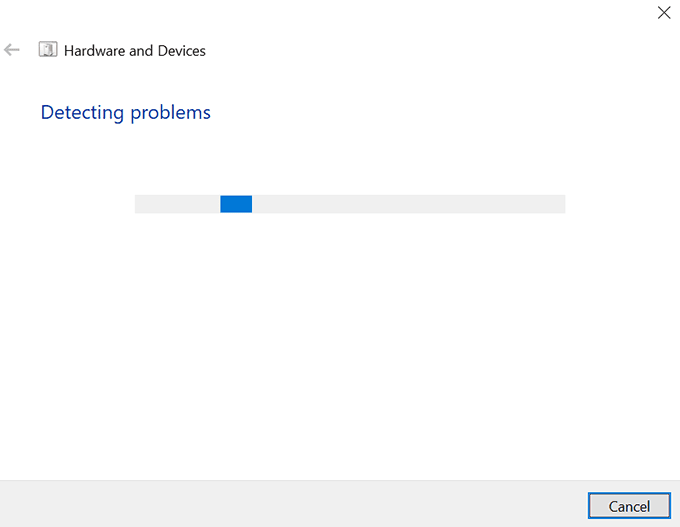
- Jika benar-benar ada masalah dengan perangkat Anda, itu akan memberi tahu Anda cara memperbaikinya.
Perbaiki Masalah Memori Di Komputer Anda(Fix Memory Issues On Your Computer)
Masalah memori di komputer Anda(Memory issues on your computer) dapat menyebabkan masalah seperti SSD Anda tidak muncul di komputer Anda. Untungnya, Windows memiliki alat yang memungkinkan Anda memeriksa kesalahan ini dan memperbaikinya di mesin Anda.
- Tekan tombol Windows + R secara bersamaan, ketik mdsched.exe , dan tekan Enter .

- Alat Diagnostik Memori Windows(Windows Memory Diagnostic) akan terbuka. Klik(Click) pada opsi pertama yang mengatakan Mulai ulang sekarang dan periksa masalah(Restart now and check for problems) untuk segera me-restart komputer Anda dan jalankan pemeriksaan.

- Komputer Anda akan reboot dan alat akan menjalankan pemeriksaan masalah memori.
- Mesin Anda akan secara otomatis reboot ketika pemeriksaan selesai.
Agak mengecewakan melihat komputer Anda tidak mengenali drive SSD yang baru Anda beli(newly bought SSD drive) . Namun, ada cara untuk memperbaiki masalah seperti yang dijelaskan di atas dan kami harap cara tersebut membantu Anda menampilkan drive di mesin Anda.
Jika itu membantu Anda memperbaiki masalah, beri tahu kami di komentar di bawah.
Related posts
Haruskah Anda Mendefrag SSD?
MBR vs GPT: Format Mana yang Lebih Baik untuk Drive SSD?
Apa itu Solid State Drive (SSD)? Plus, Pro dan Kontra
Kartu SD Tidak Dapat Dibaca? Inilah Cara Memperbaikinya
6 Perbaikan Saat Aplikasi Spotify Tidak Merespons atau Tidak Mau Terbuka
Mengapa Wsappx Menyebabkan Penggunaan CPU Tinggi dan Cara Memperbaikinya
10 Ide Pemecahan Masalah Saat Amazon Fire Stick Anda Tidak Berfungsi
Cara Memperbaiki Tombol Keyboard Windows Yang Berhenti Bekerja
Cara Memperbaiki Masalah Lag Google Stadia
Perbaiki Tugas Terjadwal Tidak Akan Berjalan untuk File .BAT
WiFi Terus Putus Sepanjang Waktu? Inilah Cara Memperbaikinya
PERBAIKI: Laptop Tidak Terhubung ke Wi-Fi
Cara Memperbaiki Kode Kesalahan Pengalaman GeForce 0x0003
FIX: Adblock Tidak Bekerja di Crunchyroll
Mengapa Ntoskrnl.Exe Menyebabkan CPU Tinggi dan Cara Memperbaikinya
FIX: Pesan Verizon + Terus Berhenti atau Tidak Bekerja
Tombol Print Screen Tidak Berfungsi di Windows 10? Bagaimana memperbaikinya
9 Perbaikan Saat Obrolan Pesta Xbox Tidak Berfungsi
Cara Memperbaiki Audio Tidak Berfungsi Di Laptop Anda
FIX: Tidak Dapat Terhubung ke Steam Network Error
